Convertire File VOB in AVI: Una Guida Completa
Introduzione
Nell’era digitale, la conversione di formati video è un’operazione comune per chiunque voglia godersi i propri contenuti multimediali su diversi dispositivi. I file VOB (Video Object) sono comunemente trovati nei DVD e contengono dati video, audio, sottotitoli e menu. Tuttavia, il formato VOB non è sempre compatibile con tutti i lettori multimediali o dispositivi. Per questo motivo, potrebbe essere necessario convertire i file VOB in un formato più versatile come l’AVI (Audio Video Interleave). In questo tutorial, ti guideremo attraverso il processo di conversione dei file VOB in AVI utilizzando diversi metodi e strumenti.
Indice
Cosa sono i file VOB e AVI?
Prima di iniziare con la conversione, è importante capire cosa sono i file VOB e AVI.
VOB (Video Object): Questo formato è utilizzato per memorizzare video, audio, sottotitoli e menu su DVD. I file VOB sono basati sullo standard MPEG-2 e possono essere riprodotti su quasi tutti i lettori DVD e su alcuni lettori multimediali software.
AVI (Audio Video Interleave): AVI è un formato contenitore multimediale introdotto da Microsoft. Può contenere sia dati audio che video in un file che consente la sincronizzazione audio-con-video. AVI è supportato da una vasta gamma di lettori multimediali e dispositivi.
Perché convertire VOB in AVI?
Ci sono diversi motivi per convertire i file VOB in AVI:
- Compatibilità: AVI è supportato da più dispositivi e lettori multimediali rispetto a VOB.
- Editing: AVI è generalmente più facile da modificare rispetto a VOB.
- Condivisione: AVI può essere più adatto per la condivisione online o lo streaming.
Metodo 1: Utilizzare un Software di Conversione Video
Uno dei modi più affidabili per convertire i file VOB in AVI è utilizzare un software di conversione video dedicato. Ci sono molti programmi disponibili, sia gratuiti che a pagamento, che possono svolgere questa operazione.
Passo 1: Scaricare e Installare il Software
Per questo esempio, useremo “HandBrake”, un convertitore video gratuito e open source che supporta molti formati video.
- Visita il sito web di HandBrake: https://handbrake.fr/
- Scarica la versione del software compatibile con il tuo sistema operativo.
- Segui le istruzioni per installare il software sul tuo computer.
Passo 2: Importare i File VOB
- Avvia HandBrake.
- Clicca su “File” o “Source” per selezionare il file VOB che desideri convertire.
- Naviga fino alla cartella VIDEO_TS del tuo DVD o dove hai salvato il file VOB.
- Seleziona il file VOB e clicca su “Apri”.
- Nella sezione “Output Settings”, scegli “AVI” dall’elenco a discesa dei formati.
- Configura le impostazioni video e audio secondo le tue preferenze o lascia quelle predefinite.
Passo 4: Avviare la Conversione
- Scegli la destinazione del file di output cliccando sul pulsante “Browse” vicino al campo “Save As”.
- Seleziona la cartella di destinazione e inserisci un nome per il file AVI.
- Clicca su “Start Encode” per iniziare la conversione.
- Attendere che il processo di conversione sia completato.
Metodo 2: Utilizzare un Servizio Online
Se non vuoi installare software aggiuntivi, puoi utilizzare un servizio di conversione online.
Passo 1: Selezionare un Servizio di Conversione Online
Ci sono molti servizi di conversione online gratuiti, come “Zamzar” o “Online-Convert”. Per questo esempio, useremo Zamzar:
- Vai al sito web di Zamzar: https://www.zamzar.com/
Passo 2: Caricare il File VOB
- Clicca su “Add Files…” per caricare il file VOB dal tuo computer.
- Seleziona il file VOB che desideri convertire.
Passo 3: Convertire in AVI
- Scegli “AVI” dall’elenco a discesa dei formati di output.
- Clicca su “Convert Now” per avviare la conversione.
- Una volta completata la conversione, scarica il file AVI risultante.
Metodo 3: Utilizzare Software Open Source
Un’altra opzione è utilizzare software open source come “FFmpeg”, che è una potente suite di strumenti per la manipolazione di video e audio.
Passo 1: Scaricare e Installare il Software Open Source
- Visita il sito web di FFmpeg: https://ffmpeg.org/
- Scarica la build adatta al tuo sistema operativo.
- Segui le istruzioni per installare FFmpeg sul tuo computer.
Passo 2: Caricare il File VOB
- Apri il terminale o il prompt dei comandi.
- Naviga fino alla directory dove si trova il file VOB.
Passo 3: Configurare le Opzioni di Conversione
- Digita il seguente comando, sostituendo “input.vob” con il nome del tuo file VOB e “output.avi” con il nome che desideri per il file AVI:
ffmpeg -i input.vob -c:v libxvid -c:a libmp3lame output.avi
Passo 4: Iniziare la Conversione
- Premi “Invio” per eseguire il comando.
- FFmpeg inizierà la conversione e ti mostrerà il progresso nel terminale.
- Una volta completata la conversione, troverai il file AVI nella stessa directory del file VOB originale.
Consigli per una Conversione di Successo
- Assicurati di avere i diritti legali per convertire il DVD o il file VOB.
- Controlla la qualità del file AVI risultante e regola le impostazioni di conversione se necessario.
- Mantieni aggiornato il software di conversione per garantire la compatibilità con i nuovi formati e codec.
Conclusione
Convertire i file VOB in AVI è un processo relativamente semplice che può essere eseguito utilizzando software di conversione video, servizi online o strumenti open source. Scegli il metodo che meglio si adatta alle tue esigenze e segui i passaggi descritti in questo tutorial per convertire i tuoi file VOB in AVI con facilità. Con il file AVI, potrai goderti i tuoi video su una varietà di dispositivi e piattaforme senza preoccuparti di problemi di compatibilità.

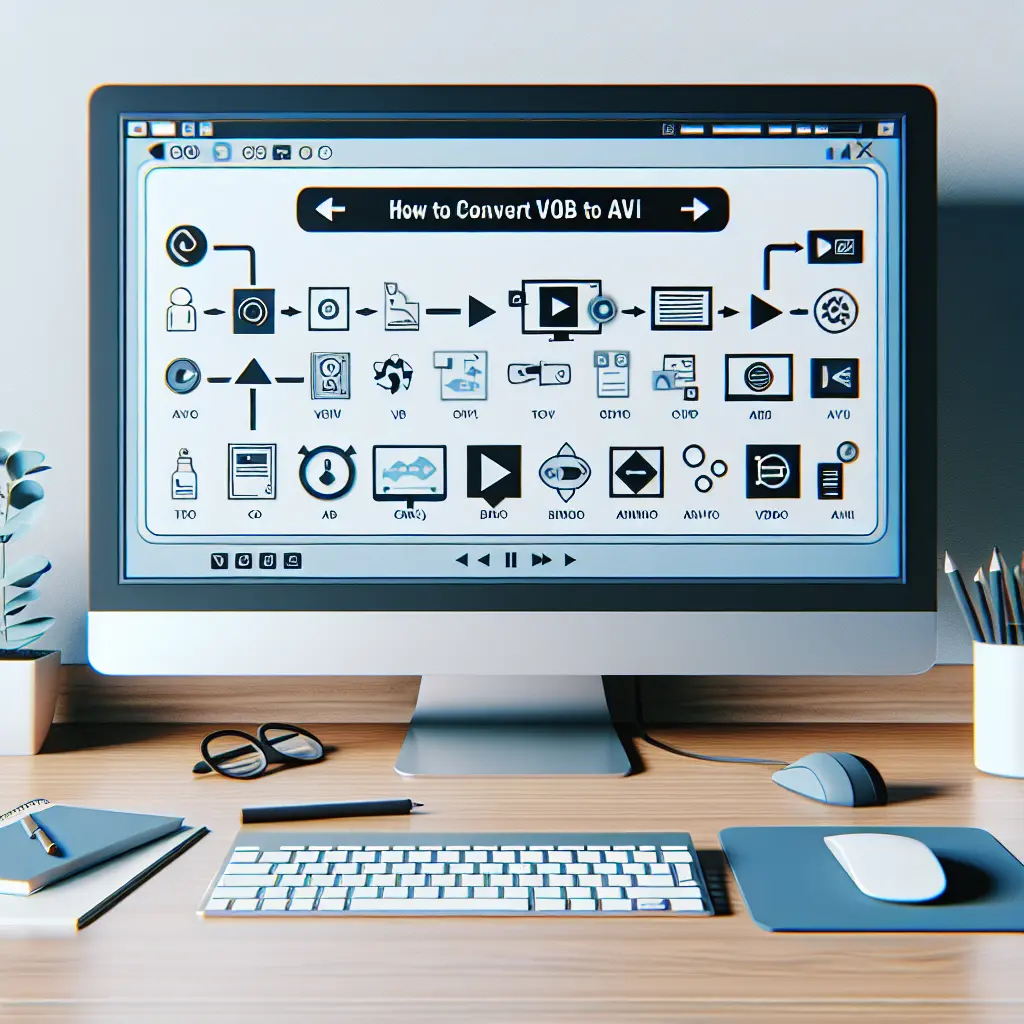
Condividi questo articolo se ti piace.